Fire Stick של אמזון הוא אחד ממכשירי הסטרימינג הטובים ביותר בשוק. זה נהדר עבור Netflix ושירותי וידאו על פי דרישה אחרים, אבל זה לא כל מה שהוא יכול לעשות. זה גם כלי נהדר לצפייה ישירה בטלוויזיה עם מנוי IPTV ב-Fire Stick. הוא בנוי על פלטפורמת אנדרואיד וממיר את הטלוויזיה הרגילה שלך לטלוויזיה חכמה.
באילו נגני IPTV יש להשתמש ב-Fire Stick?
מערכת Fire Stick בנויה על פלטפורמת אנדרואיד ולכן אתה יכול להשתמש באותן אפליקציות של מכשירי אנדרואיד אחרים כמו IPTV SMARTERS PRO אך למרבה הצער הם לא ניתנים להורדה ישירות מחנות אמזון, מה שמאלץ אותנו להמשיך בדרך אחרת כדי להיות מסוגל להתקין אותם וליהנות משירותי IPTV ב-Fire Stick.
ראה את רשימת יישומי ה-IPTV הטובים ביותר לאנדרואיד
מכיוון שאנו מתכוונים להתקין נגני IPTV מחוץ לחנות האפליקציות של אמזון, נשתמש באפליקציה בשם “מוריד“.
מה זה Downloader for Fire Stick?
Downloader הוא כלי ההורדה הפופולרי ביותר עבור Fire Stick. זה מאפשר לך להתקין אפליקציות שאינן זמינות ב-Amazon App Store, כגון נגני IPTV ואחרים.
Downloader של AFTVnews מאפשר לך להוריד קבצים מהאינטרנט ל-Fire Stick ול-Fire TV שלך. אם יש לך קישור המפנה לקובץ באינטרנט, אתה יכול להקליד את הכתובת הזו ולהוריד את הקבצים ישירות מבלי לפתוח דף אינטרנט.
בנוסף, לאפליקציה הזו יש דפדפן מובנה שתוכל להשתמש בו כדי להוריד קבצים מאתרים. אתה יכול גם להשתמש בדפדפן כדי לגלוש באינטרנט כפי שהיית עושה עם כל דפדפן אינטרנט אחר.
בעוד שהוא מאפשר לך להוריד כל קובץ, Downloader משמש בעיקר להורדת קבצי APK של אפליקציות צד שלישי שאינך יכול למצוא ב-Amazon App Store.
כיצד להתקין Downloader על Fire Stick?
ההורדה זמינה באופן חוקי בחנות אמזון. אתה לא צריך להוריד אותו למכשיר שלך. כך תתקין את האפליקציה:
- עבור למסך הבית והשתמש בשלט שלך כדי לנווט אל מצא > חיפוש
- הקלד Downloader באמצעות המקלדת שעל המסך. כאשר Downloader מופיע ברשימה, בחר בו ולחץ על אישור.
- כעת אתה אמור לראות את ההורדה בקטע אפליקציות ומשחקים. לחץ עליו ולאחר מכן לחץ על כפתור “הורד” כדי להוריד ולהתקין את האפליקציה.
כיצד להכין את Fire Stick לשימוש בהורדה?
מטעמי אבטחה, תצורת ברירת המחדל של ה-Fire Stick אינה מאפשרת למשתמשים להתקין יישומי צד שלישי. לכן, לא תוכל להוריד אפליקציות באמצעות Downloader עד שתבצע שינויים מסוימים.
כדי להתקין APKs דרך Downloader ללא בעיות, עליך לאפשר ל-Fire Stick שלך להתקין יישומים ממקורות לא ידועים או צד שלישי. להלן השלבים שיש לבצע:
- עבור למסך הבית של ה-Fire Stick שלך ונווט אל תפריט ההגדרות.
- גלול מטה אל “My Fire TV” ולחץ עליו.
- בחר אפשרויות מפתחים.
- בחר התקן יישומים לא ידועים או אפליקציות ממקורות לא ידועים.
- נווט אל ההורדה ובחר בו כדי להפעיל אותו.
כיצד להוריד יישומי IPTV ל-Fire Stick באמצעות Downloader?
לאחר ביצוע השלבים הקודמים, כעת תוכל לפתוח את אפליקציית ההורדה. כמה חלונות קופצים יופיעו כשתפעיל אותו בפעם הראשונה. סגור אותם על ידי בחירת ההגדרות המתאימות. כאשר מופיע המסך הבא של האפליקציה, לחץ על תיבת הטקסט בתמונה למטה.
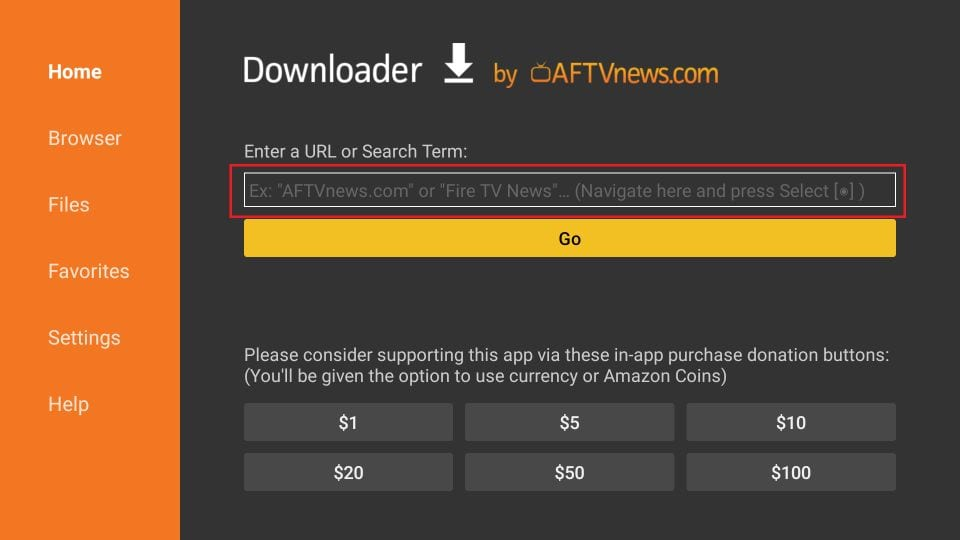
כעת פשוט כתוב את קישור ההורדה עבור היישום הרצוי בחלון ההקשר הזה באמצעות המקלדת שעל המסך ולחץ על “עבור” כדי להתחיל את ההורדה המיידית.
קישורים וקודי הורדה עבור נגני IPTV ב-Fire Stick
להלן הקישורים להורדת אפליקציות מסוימות:
- IPTV SMARTERS PRO > iptvsmarters.com/smarters.apk
- נגן זרם IPTV > bit.ly/ispofficial
שים לב שאתה יכול גם להשתמש בקודים במקום קישורים ב-Downloader כדי להוריד אפליקציות והנה כמה דוגמאות:
- IPTV Smarters Pro > 80911
- TiviMate > 18242
- XCIPTV > 40659
- iMPlayer TV IPTV Player > 82375
- IPTV סגול > 721561
בסוף מדריך זה להתקנת IPTV ב-Fire Stick
זה בעצם כל מה שאתה צריך לדעת על איך להתקין נגני IPTV ב-Fire Stick עם אפליקציית Downloader. אפליקציה זו הפכה במהירות לאחת האפליקציות הפופולריות ביותר להורדה והתקנה של אפליקציות ושירותים של צד שלישי ב-Fire Stick.


